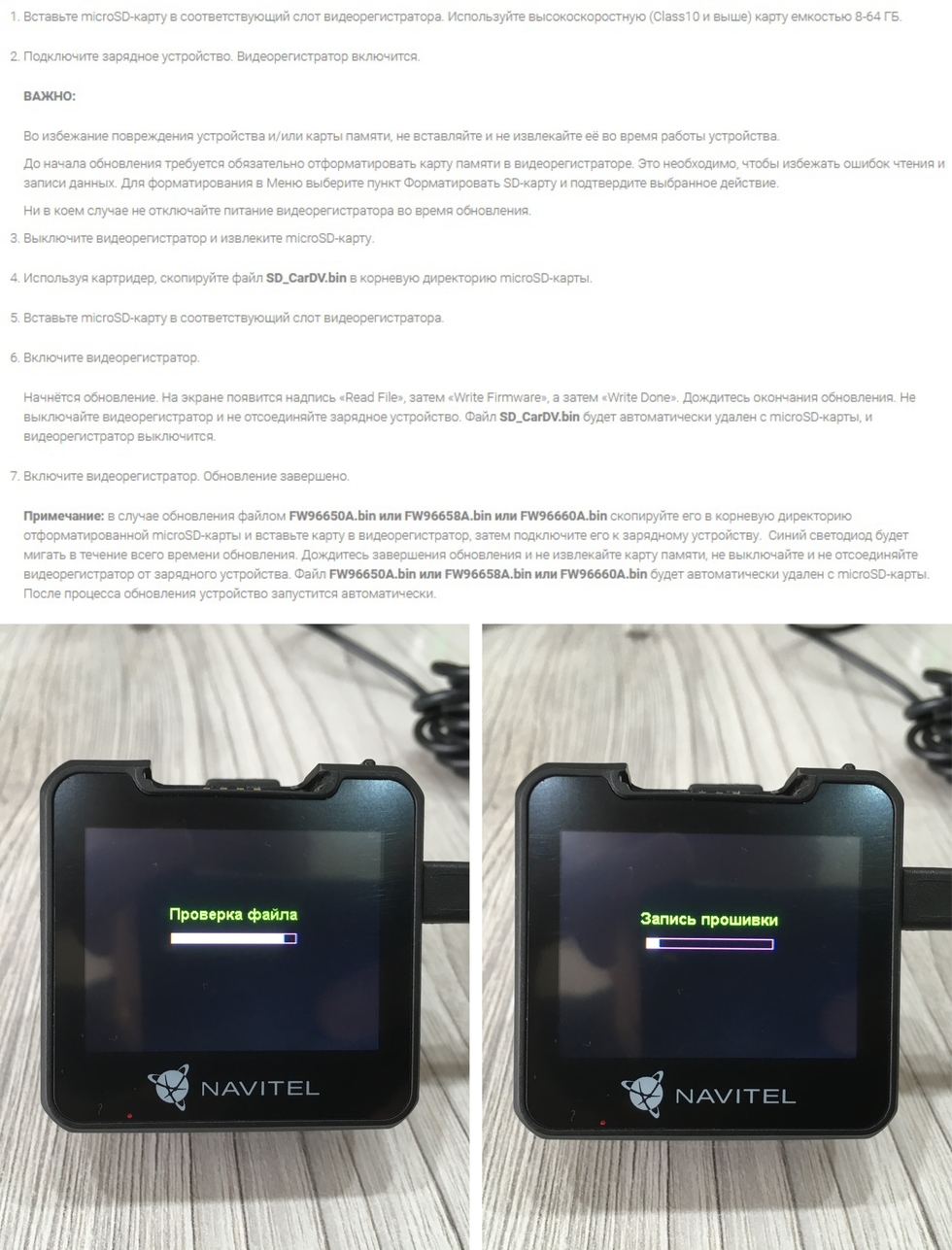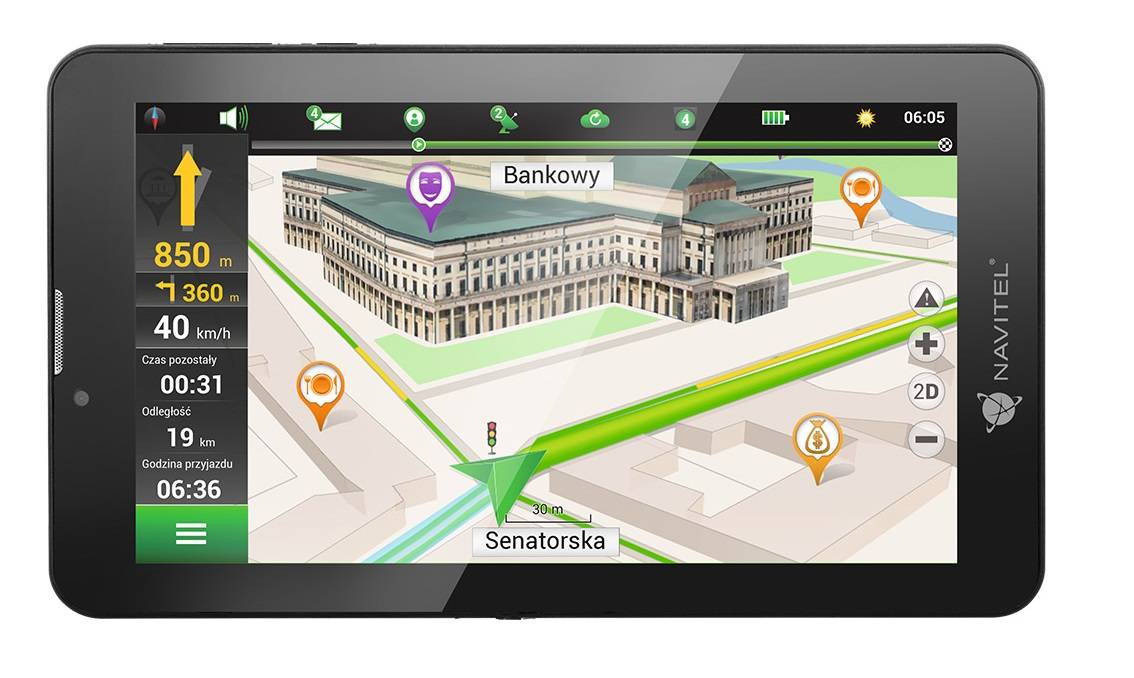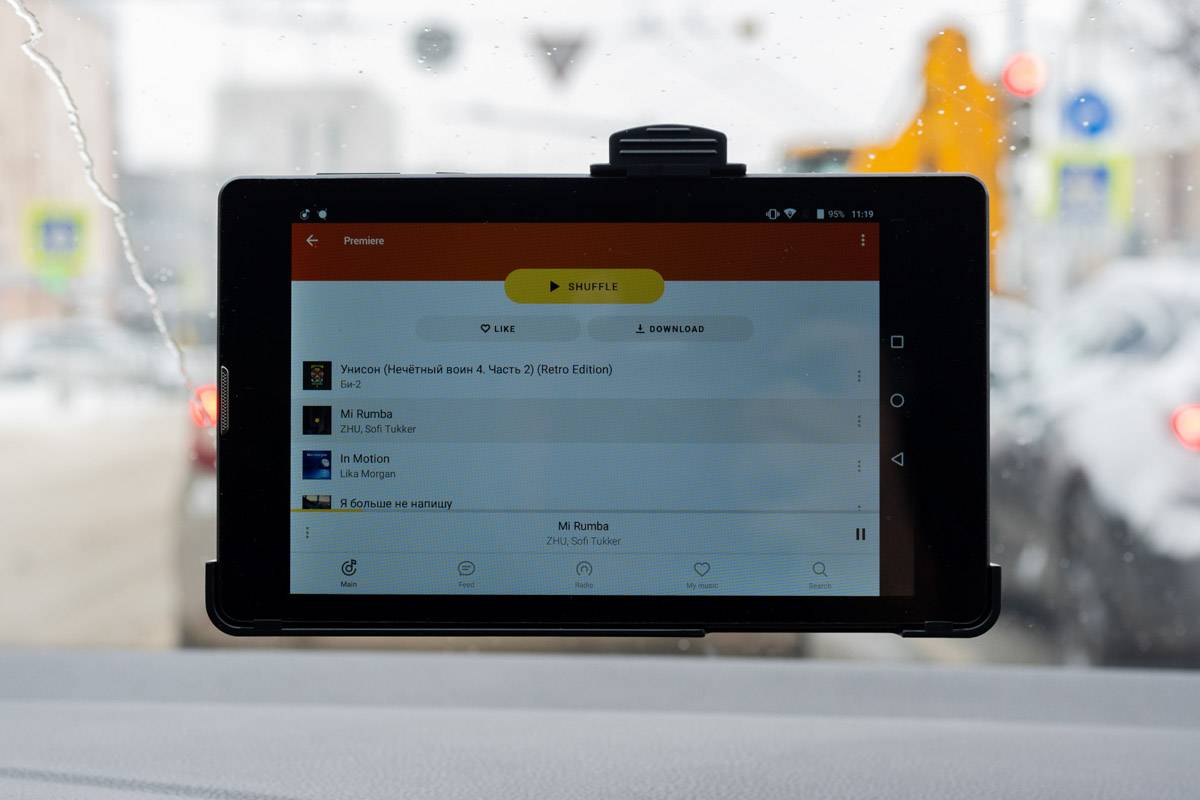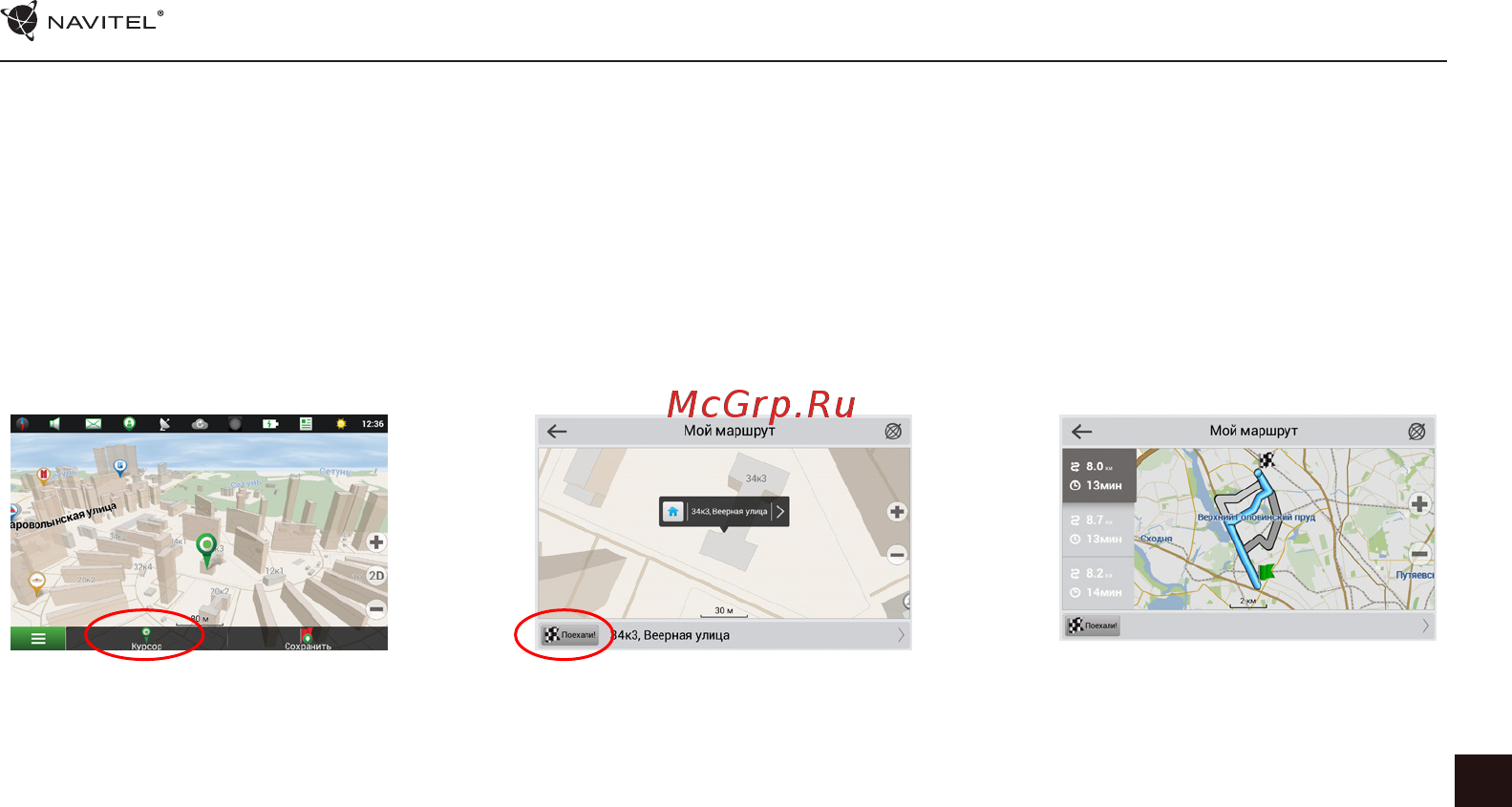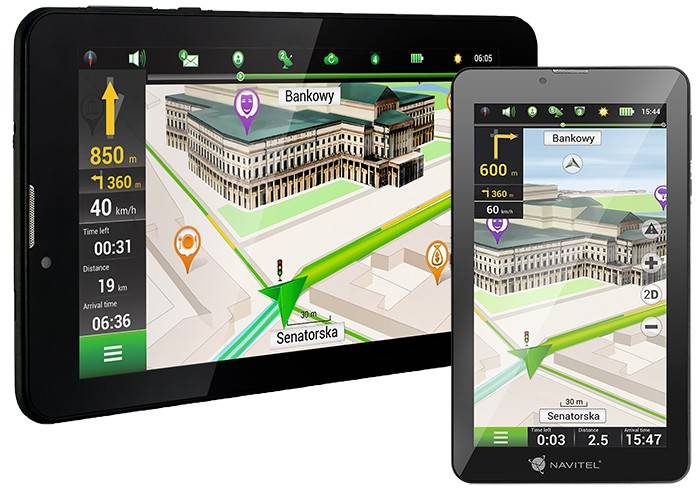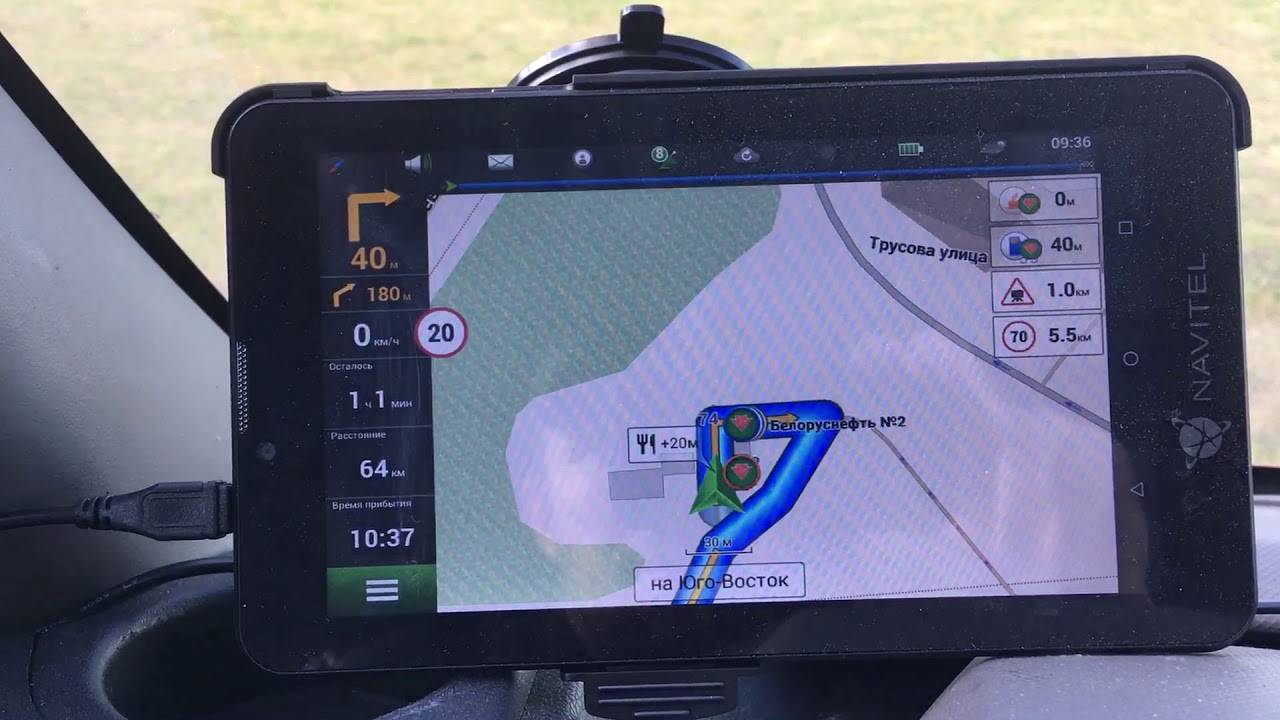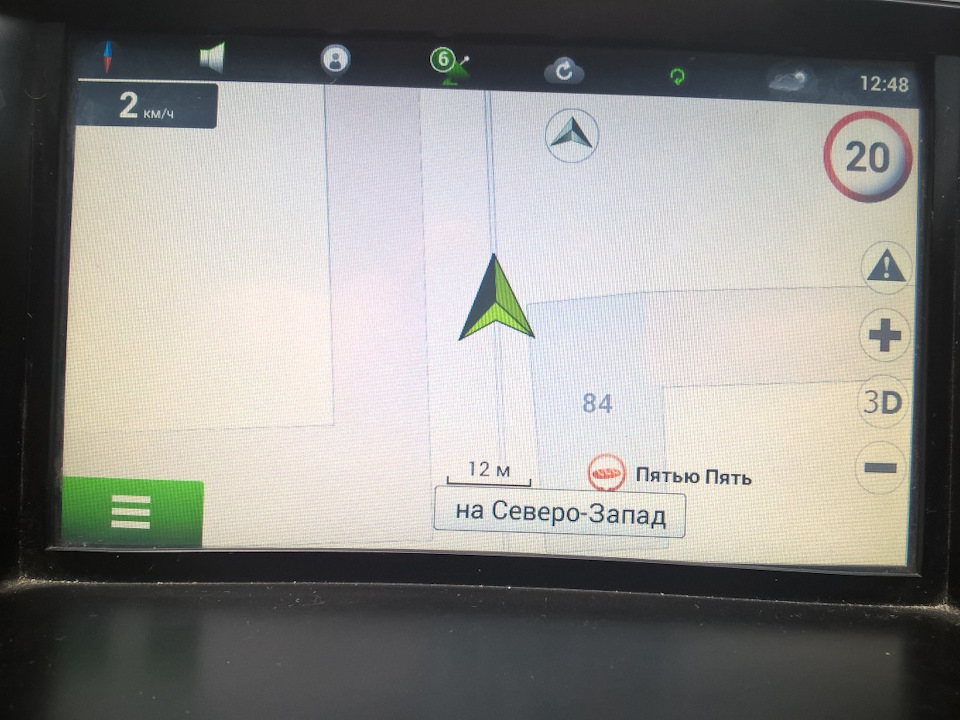Проблемы с зарядкой

Не включается навигатор? Первый вариант — аккумулятор полностью разряжен, что является весьма распространенной причиной. Вероятно, поврежден кабель зарядки, нужно осмотреть его на наличие трещин. Нередко это происходит из-за слишком частого подключения/отключения. Также сам разъем мог засориться или окислиться с течением времени. Для очистки можно взять тонкую проволоку, при этом желательно подсветить разъем фонариком, чтобы увидеть засор. В случае если нельзя удалить грязь самостоятельно, лучше всего обратиться в сервис и доверить работу мастеру.
Вполне может оказаться, что с течением времени аккумулятор просто разрядился, что актуально для навигаторов, которые куплены недавно. Так как часто неизвестно, сколько прошло времени с момента упаковки до прибытия на торговую точку. Достаточно просто поставить устройство на зарядку. Длиться она должна примерно сутки. Часть емкости после этого будет утрачена, зато получится восстановить работоспособность. Некоторые модели навигаторов могут не включаться, если уровень заряда будет ниже 10%.
Если устройство все еще не запускается, вероятен сбой в ПО. В таком случае поможет только перепрошивка. Её можно попытаться провести самостоятельно, общие действия выглядят так (следует учесть, что у некоторых производителей перепрошивка проходит иначе):
- Новую версию ПО нужно загрузить на внешнюю карту памяти.
- Ее необходимо вставить в устройство, при этом навигатор должен быть выключен.
- Затем зажать кнопку питания и RESET.
- После этого на экране отобразится информация об обновлениях.
- Нужно дождаться, пока будут установлены все файлы, при этом навигатор желательно подсоединить к зарядке, чтобы он не отключился во время процесса. Источник питания должен быть достаточно мощным. Например, если подключить навигатор через USB-порт к компьютеру и у того окажется слабый блок питания, устройство просто не станет заряжаться.
Перед тем как вставить карту в устройство, ее необходимо проверить на наличие вирусов. Вредоносное ПО может привести навигатор в нерабочее состояние. По вопросам перепрошивки лучше обратиться в сервис, так как вполне реально окончательно сломать навигатор. Кроме того, не всегда нужная прошивка есть в свободном доступе, что также значительно осложняет дело.
Как выбрать навигатор для грузового транспорта, читайте в другой статье.
Юзабилити и настройки
Навигатор Navitel E707 Magnetic отлично ловит спутники даже в многоэтажном здании, ничто не перебивает сигнал и не создает помехи. На загородной трассе еще не проверял, но думаю, что проблем быть не должно тоже.
Отзывчивость сенсорного дисплея средняя. Не сказать, что все летает, но и не сказал бы, что сильно тормозит.
Матрица дисплея, видимо, TFT TN или что-то похожее. Поэтому видны искажения цветов, если на дисплей смотреть сверху или снизу. Если смотреть с боков, то искажения цвета почти не заметны. Разрешения экрана хватает, чтобы пиксели не резали глаз, даже косые линия выглядят ровно. Судя по всему, работает какое-то аппаратное сглаживание картинки.
Дисплей поддерживает несколько касаний (мультитач). Благодаря чему, карту можно масштабировать и разворачивать двумя пальцами.
Очень важный момент, что карты Навител понимают, где может проехать автомобиль, где может проехать велосипедист и где может пройти человек. Переключение этих режимов можно найти в настройках в пункте «Вид транспорта».

Кроме того, можно настроить маршрут таким образом, чтобы вам на пути не попадались грунтовые дороги, платные трассы или паромные переправы. Все эти вещи карты распознают и понимают.
Первое включение устройства
При первом включении навигатор Navitel E707 Magnetic просит выбрать языки: язык интерфейса, язык карты и язык голоса, который будет вести с вами частые «диалоги». Причем на русском языке предусмотрено целых 4 разных голоса. Я выбрал Аленку с нежным голосом.
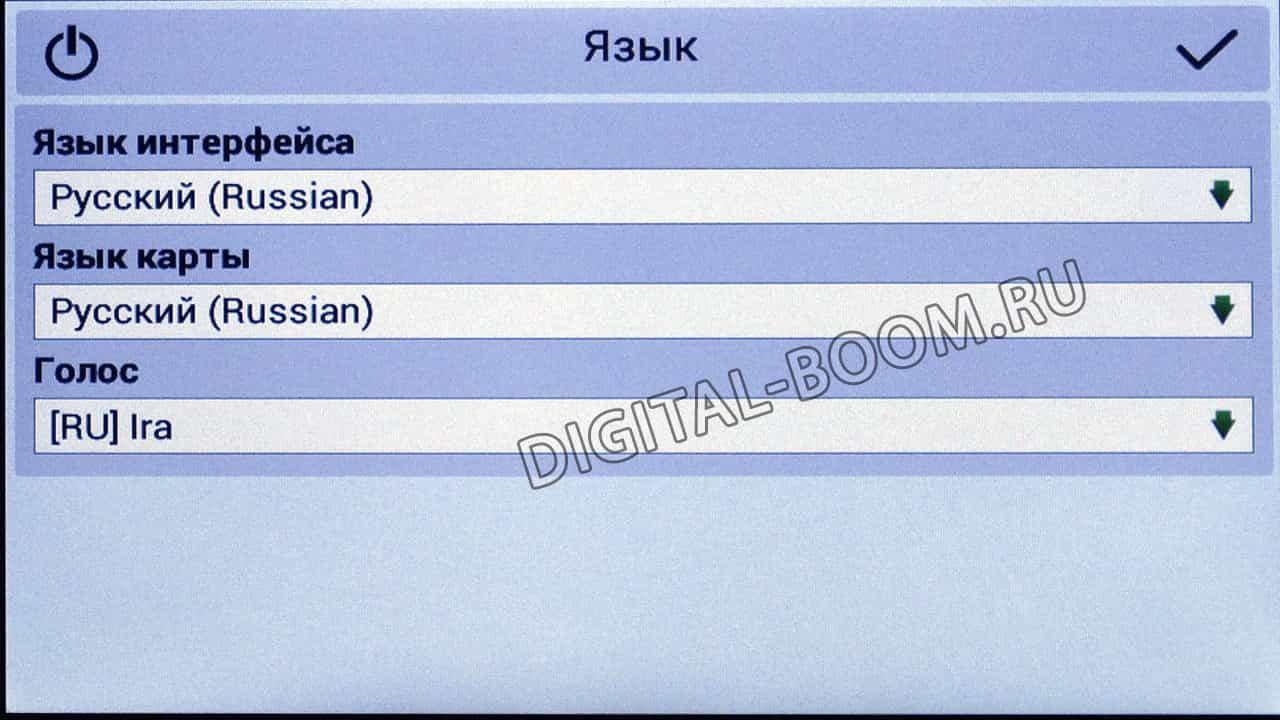
Следующим делом вам будет нужно ознакомиться с лицензионным соглашением и принять его. По виду оно очень большое, поэтому я читать его, конечно же, не стал.
Потом вам покажут карту. Но если после самого первого включения карта не сможет определить ваше расположение на карте, не отчаивайтесь, просто перезагрузите навигатор. Видимо, после первых настроек ему нужна перезагрузка, чтобы настройки применились. Я не силен в Linux, поэтому не могу ничего утверждать, это лишь мои предположения.
Ну а дальше все уже интуитивно понятно. Если немного полазить по меню и настройкам, немного привыкнуть к интерфейсу то все пойдет как по маслу.
Впечатления от работы
После трехсекундного нажатия на кнопку питания навигатор загружается примерно 15 с и мгновенно определяет ваше местоположение. Экран яркий и четкий, с высокой детальностью, несмотря на разрешение всего 800*480 точек. Цвета практически не изменяются при взгляде сбоку, но полностью высветляются при просмотре сверху и затемняются и даже инвертируются при просмотре карты снизу.
Понравилась мгновенная реакция на нажатия и очень быстрая работа самого устройства: вызов меню, набор текста, поисковые запросы и прокладка маршрута выполняются очень быстро. Все это — благодаря хорошо оптимизированному процессору, качественному модулю GPS и грамотной реализации ОС Linux.
Вместе с тем, в меню и наборе функций ощущается ограничения — некоторых настроек очень не хватает. То, что этот навигатор относится к простым устройствам, не оснащенным модулем 3G для доступа в Интернет мы уже упоминали. Но здесь нет и модуля Bluetooth или Wi-Fi, которые позволили хотя бы через смартфон получать актуальную информацию о дорожной обстановке. Хорошо, что производитель оставил возможность обновлять устройство, в том числе и информацию по камерам, при подключении по USB к ПК. Также вы можете импортировать в навигатор путевые точки, сохраненные на другом подобном навигаторе (или смартфоне). Этот файл можно найти в папке NavitelContent\Waypoints\DataWpts 02.bin.
Интерфейс навигатора ориентирован именно на управление пальцами — кнопки меню крупные, не промахнешься. Рассчитано это на 4 дюймовые экраны и на наших 7 дюймах смотрится слишком размашисто. Жаль, что подстроить интерфейс и уместить все пункты меню в один экран, возможности нет. Как нет и опции изменить масштаб карты под разные скорости движения, в том числе и во время стоянки. В частности, масштаб при медленном движении или во время стоянки 20 м явно перебор, а каждый раз кликать по кнопке «уменьшить масштаб», не очень удобно.
Важные особенности навигатора Navitel E707 Magnetic
О технической части мы поговорим чуть позже. Сейчас же хочется упомянуть некоторые преимущества этого навигатора, так сказать те особенности, за которые его и выбирают среди сотен конкурирующих устройств.
- Навигатор Navitel E707 Magnetic работает на операционной системе Linux. Предыдущая модель (E700) работала на специальной облегченной версии OS Windows, которая была намного легче и быстрее, чем OS Android, установленная на большинстве устройствах. Linux работает еще быстрее и еще стабильнее.
- В навигаторе предустановлены карты 47 стран. А если этого недостаточно, то дополнительно можно скачать карты и других стран. Но и базового набора вам должно быть достаточно, ведь это почти все страны Европы и бывшего СНГ (включая Россию, Украину, Беларусь и Казахстан).
- Навигатор Navitel E707 Magnetic крепится на мощный магнит. Это означает, что вы сможете быстро снять навигатор или прикрепить его обратно, не отсоединяя вакуумную присоску от лобового стекла.
- Система навигации Навител укажет вам путь с точностью до полосы дороги, по которой вам оптимальней всего будет ехать.
Технические характеристики навигатора Navitel E707 Magnetic
Тут ни чему не удивляйтесь, 8 ядерных процессоров и 4 Гб оперативной памяти не ждите. Это навигатор, а не планшет, который вы используете в повседневной жизни. Хотя внешне имеются кое-какие сходства. Характеристики этого навигатора очень точно подобраны, чтобы выполнять все его основные функции: прокладывать вам путь, предупреждать о камерах, пробках, авариях и так далее.

В общем, технические характеристики следующие:
- Сенсорный экран диагональю 7” с разрешением 800*480 точек;
- Процессор MStar MSB2531 Cortex-A7 с тактовой частотой 800 МГц;
- ОЗУ 256 Мб DDR3;
- 8 Гб внутренней памяти и возможность расширить память при помощи microSD карты объемом до 32 Гб;
- Аккумулятор на 1500 мАч (хватает надолго);
- Интерфейсы: miniJack (3,5 мм), mini USB, разъем для microSD карт;
- Операционная система
Практичность на первый план: как настроить навигатор от компании Навител максимально комфортно для восприятия
На основном окне «Карта» осуществляются манипуляции над траекторией маршрута. Также возможно осуществить быструю наладку под собственные нужды. Нажав в левом верхнем углу на пиктограмму «Компас», пользователю предоставляется возможность редактирования самых основных настроек:
- Способ вращения карты. Предлагается в двух вариациях: по направлению движения или в статичном режиме. Последний подразумевает трансляцию карты всегда на «Север». Рекомендуется устанавливать первый режим для упрощения процесса ориентирования в незнакомом месте.
- Вид. Возможен в двух проекциях: 2D и 3D. Значительно легче воспринимается объемная картинка. К тому же структура зданий в режиме 3D соответствует реальным.
- Вариант подсвечивания карты. Имеется три режима: дневной, ночной и автоматический. Последний производит корректировку на основе показаний часового пояса.
«Датчики» – вторая наиболее часто используемая страница. Нажав на одно из девяти представляющих окно полей, можно вызвать текущие настройки. С помощью несложных манипуляций настраиваются самые необходимые показания поездки, к которым можно отнести:
- Скорость.
- Максимальная скорость.
- Время поездки, остановки, общее.
- Одометр.
- Длительность текущего пути.
- Средняя скорость на участке.
Перед тем, как настроить необходимые параметры навигатора Навител, следует позаботиться о хорошем уровне сигнала. Стабилизировать связь со спутником поможет соответствующее окно, которое можно вызвать с помощью пиктограммы на основной панели. Для надежной передачи данных следует выбирать устройства, подсвеченные зеленым цветом.
О механических повреждениях

Часто из строя выходит кнопка включения, поскольку ее изготавливают из пластмассы. Достаточно слабого удара, чтобы она сломалась. В некоторых моделях кнопка бывает немного высунута из гнезда, из-за этого может отсоединиться контакт от кнопки питания до схемы. Надо припаять концы проводов паяльником, после чего включение начинает срабатывать.
Распространенная проблема — повреждение сенсорной прослойки, с целым внешнем стеклом, при этом устройство рабочее, но дисплей остается черным. Помочь здесь сможет только специалист, самостоятельно выполнить работу по смене сенсора сложно.
При попадании воды внутрь навигатора, нужно быстро и аккуратно снять заднюю крышку, а затем оставить устройство сушиться в течение некоторого времени. Вода способна окислить внутренние компоненты, что приведет к появлению ржавчины. Если она появилась, можно использовать антикоррозийную жидкость, однако перед этим стоит обезжирить поверхность, куда она будет нанесена. Затем необходимо подождать, смыть средство водой и просушить устройство.
Интерфейс навигатора
Интерфейс вполне удобный и интуитивно понятный. Кнопок и настроек не сильно много, поэтому вряд ли можно запутаться.
Предусмотрен автоматический переход на ночной или дневной вид в определенное время. Но эту функцию можно отключить при желании.

В левом верхнем углу отображается скорость движения, а сразу рядом с ней – максимально допустимая скорость на текущем участке. Если ваша скорость превышает допустимую, вы слышите характерный писк. Это удобно тем, что вам не нужно будет постоянно контролировать свою скорость, это за вас сделает навигатор. Главное – сделайте звук громче.
Звук кстати хороший, динамик очень громкий. Это и не удивительно, ведь устройство создавалось для автомобилей, а на дороге обычно очень шумно.
С правой стороны дисплея расположены кнопки управления картой. Можно масштабировать карту кнопками «плюс» и «минус» и переключаться между 2D и 3D режимами. Там же находится кнопка управления звуком и аудиоплеером.
В левом нижнем углу кнопка «меню», где вы сможете настроить параметры навигатора и построить маршрут. Маршруты, кстати, можно сохранять и использовать повторно, если это ваш частый маршрут.
Что в коробке (комплектация Navitel E707 Magnetic)
В очень презентабельной коробке (я бы обрадовался, увидев такую коробку под новогодней елкой) первым делом вы найдете сам навигатор Navitel E707 Magnetic. Он лежит на подставке в матовом нежно-белом софт-тач пакетике, ожидая своего времени.

Хотели бы такой подарок под новогоднюю елку?

Полный комплект!
Кроме навигатора в комплекте будет идти вакуумная присоска. Ну, надо же как-то его крепить к стеклу. Присоска, нужно отметить, очень надежная. Если рычажок защелкнут, то от стекла ее не оторвать. На другой стороне присоски размещен магнит на 3D головке. То есть его можно вращать в любую сторону. Это дает возможность прикрепить навигатор в любое удобное (свободное) место на стекле и развернуть его к себе.
Магниты, соединяющие присоску с самим навигатором, тоже очень сильные. Советую немного придерживать навигатор во время крепления, а то он примагничивается на второй космической скорости. Когда я первый раз их примагнитил, то думал, что сейчас трещина по экрану пойдет от хлопка. =)))

Также в комплекте есть провод USB — mini USB для зарядки навигатора и для соединения его с компьютером. Дополнительно для питания есть провод подсоединяющийся в гнездо для прикуривателя автомобиля.
Еще в коробке лежит гарантийный талон (книжечка) и короткая инструкция по эксплуатации, помещающаяся на одном развороте небольшой брошюры.
В самом навигаторе есть стилус, единственное предназначение которого – нажать на кнопку Reset в случае чего. Если вы подумали, что стилус нужен для управления навигатором, то я вас огорчу (точнее обрадую), навигатор Navitel E707 Magnetic оснащен емкостным мультитач дисплеем, поэтому управлять устройством гораздо удобнее пальцами. Да и привычнее это как-то.

На этом все, больше ничего в коробку не положили. Да, собственно говоря, больше ничего и не нужно.
Какой планшет подойдет в качестве навигатора
При выборе планшета обратите внимание на то, что он должен соответствовать следующим характеристикам:
- Размер экрана не менее 7 дюймов.
- Наличие антибликового покрытия стекла.
- Ёмкий аккумулятор.
Современные планшеты-навигаторы для автомобиля изготавливаются не толще обычного смартфона. Они оснащаются центральным процессором с ядрами в количестве от 1 до 8 штук с частотой работы в пределах 1-2 Ггц. Большую роль играет оперативная память, объём которой должен составлять от 512 до 4 ГБ. Именно от последнего параметра зависит скорость работы устройства. Идеально, если девайс имеет дополнительный слот карты памяти, ёмкость которой может достигать от 4 до 128 ГБ и выше.
Так как работать такому планшету потребуется с GPS навигацией и картами, необходимо, чтобы в нём присутствовала возможность соединения минимум с 3 спутниками одновременно или хотя бы слот для SIM-карты.
Автомобильные планшеты 2022 года, кроме навигатора, способны выполнять функции также радара и регистратора. При этом стоимость их оказывается не выше, чем обычного гаджета.
Далее предлагаем ознакомиться с лучшими планшетами с GPS-навигатором, работающими от интернета.
Практичность на первый план как настроить навигатор от компании Навител максимально комфортно для восприятия
На основном окне «Карта» осуществляются манипуляции над траекторией маршрута. Также возможно осуществить быструю наладку под собственные нужды. Нажав в левом верхнем углу на пиктограмму «Компас», пользователю предоставляется возможность редактирования самых основных настроек:
- Способ вращения карты. Предлагается в двух вариациях: по направлению движения или в статичном режиме. Последний подразумевает трансляцию карты всегда на «Север». Рекомендуется устанавливать первый режим для упрощения процесса ориентирования в незнакомом месте.
- Вид. Возможен в двух проекциях: 2D и 3D. Значительно легче воспринимается объемная картинка. К тому же структура зданий в режиме 3D соответствует реальным.
- Вариант подсвечивания карты. Имеется три режима: дневной, ночной и автоматический. Последний производит корректировку на основе показаний часового пояса.
«Датчики» — вторая наиболее часто используемая страница. Нажав на одно из девяти представляющих окно полей, можно вызвать текущие настройки. С помощью несложных манипуляций настраиваются самые необходимые показания поездки, к которым можно отнести:
- Скорость.
- Максимальная скорость.
- Время поездки, остановки, общее.
- Одометр.
- Длительность текущего пути.
- Средняя скорость на участке.
Перед тем, как настроить необходимые параметры навигатора Навител, следует позаботиться о хорошем уровне сигнала. Стабилизировать связь со спутником поможет соответствующее окно, которое можно вызвать с помощью пиктограммы на основной панели. Для надежной передачи данных следует выбирать устройства, подсвеченные зеленым цветом.
Вышеописанные способы позволяют произвести юстировку на скорую руку, прямо перед красным сигналом светофора. Еще один немаловажный для водителя раздел основного меню – это «Настройки».
Подкласс «Карта» предоставляет такие возможности:
- Автоматическое масштабирование. Позволяет задать диапазон изменения величины приближения или фиксированное значение. Наиболее удобно использовать регламентированный промежуток.
- Визуальные эффекты. Сглаживание геометрических объектов и плавное масштабирование делают картину приятной для восприятия человеческим глазом. Границу уровня зума, при котором начинают появляться 3D объекты, необходимо устанавливать ближе к концу диапазона (примерно на 80%).
- Наклон карты. Наиболее гармонично картинка воспринимается при уровне показателя ближе к 60%.
- Автовозврат. Определяется величина времени, по истечении которого осуществляется возврат к главному окну – «Карта».
Не менее важным подразделом является «Навигация». Этот пункт позволяет осуществлять такие манипуляции:
- Выбирать вид транспорта, на котором установлен электронный помощник. Это оптимизирует скорость работы устройства.
- Прокладывать маршрут в зависимости от нужд. Наиболее часто используется позиция «По дорогам».
- Выбирать путь, исключающий грунтовые дороги, платные пути и развороты.
- Предупреждать о маневре через требуемое время.
- Настраивать чувствительность ухода с установленного маршрута.
- Параметризовать функцию «Притягивание», которая осуществляет привязку к наиболее близкой дороге.
Зная, как настроить появление дополнительных пиктограмм на дисплее навигатора от Навител, можно существенно улучшить восприятие транслируемой информации. В разделе «Фильтрация POI» можно регулировать величину zoom, при которой видны значки различных зданий инфраструктуры и сопровождающие их надписи.
Очень полезной функцией является сервис «Пробки». Переведя параметр учета «тесных» дорожных условий в положение «On», можно исключить вероятность появления пробок на проектируемом маршруте. Кроме того, следует включить возможность трансляции текущей загруженности дорог на основной карте.
Приложения «Навител. SMS» и «Навител-Друзья» помогут общаться между друзьями и обмениваться координатами в «глухой» пробке непосредственно через навигатор. Для быстрого доступа с верхней панели главного окна, необходимо предварительно активировать услуги через пункт в настройках «Онлайн сервисы».
Большое количество нюансов в настройках программы способны завести в заблуждение неопытного «юзера». Однако, вышеописанный процесс настройки способен прояснить последовательность наладки самых необходимых функций.
Вывод по продукту
Навигатор NAVITEL E707 — уникальное устройство, совмещающее в себе мощное навигационное ПО с оффлайн картами всей Европы включая всю Россию и очень быстрое железо с огромным 7-дюймовым четким сенсорным дисплеем, а также надежную ОС Linux. Конечно, было бы неплохо иметь хоть какую-то беспроводную связь с Интернетом, но тогда и стоимость будет существенно выше. Этот девайс можно рекомендовать как для легковых, так и для грузовых машин, где большой дисплей чрезвычайно важен для восприятия навигационной информации, а оффлайн карты позволят быстро ориентироваться на местности в любой стране.
Заключение
Для того чтобы решить, почему не включается навигатор, нужно проверить, в каком режиме происходит эксплуатация и соответствует ли она основным правилам. Среди них:
- не включать навигатор при критически низких температурах;
- надежно закреплять устройство таким образом, чтобы оно не выпадало из держателя во время сильной тряски;
- беречь от влаги;
- периодически обновлять все установленное ПО;
- не засорять память устройства лишними файлами, вроде видео, игр и других приложений, занимающих много места.
Все это позволяет пресечь возникновение большинства поломок, а устройство сможет прослужить длительное время без серьезных нарушений в работе.
Как вам статья?
Мне нравится4Не нравится9